 Hello 大家好,这里是工具狂人。
今天给大家介绍一款鼠标手势工具——MouseInc,它通过鼠标绘制手势的方式,代替一些原本需要使用键盘和鼠标点击的操作,提高某些场景下的操作效率。
Hello 大家好,这里是工具狂人。
今天给大家介绍一款鼠标手势工具——MouseInc,它通过鼠标绘制手势的方式,代替一些原本需要使用键盘和鼠标点击的操作,提高某些场景下的操作效率。
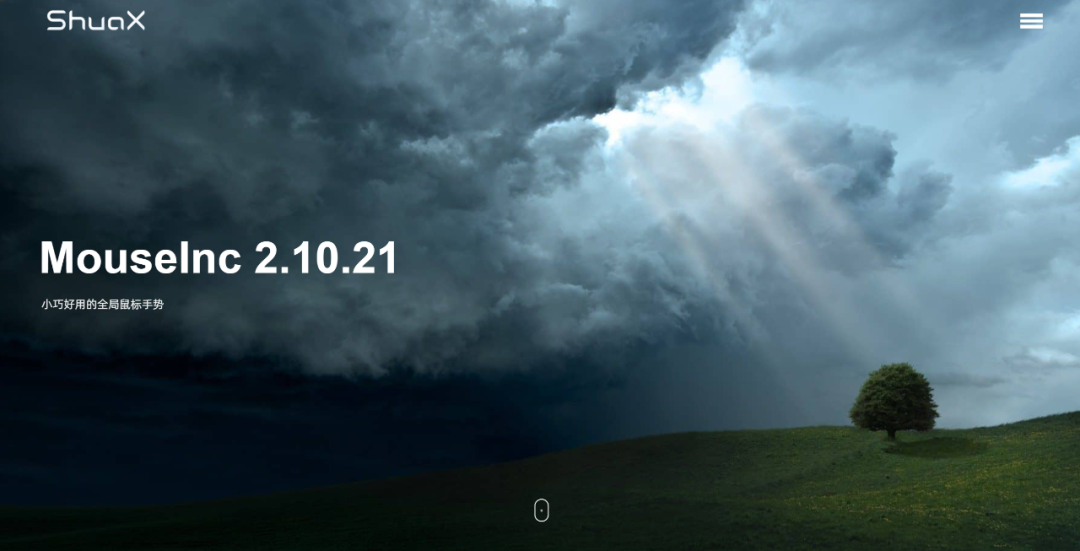 MouseInc 是一款免费的软件,支持 Windows 系统,从官网下载压缩包后,解压运行 exe 文件,软件会在右下角的任务栏增加一个鼠标的 icon。
MouseInc 是一款免费的软件,支持 Windows 系统,从官网下载压缩包后,解压运行 exe 文件,软件会在右下角的任务栏增加一个鼠标的 icon。
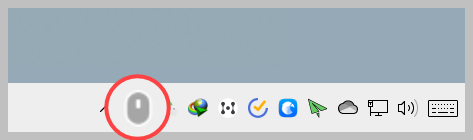 01. 鼠标手势
右击任务栏的鼠标 icon,打开 MouseInc 的设置面板,切换到「鼠标手势--通用动作」页面,可以查看软件内置的鼠标手势。
01. 鼠标手势
右击任务栏的鼠标 icon,打开 MouseInc 的设置面板,切换到「鼠标手势--通用动作」页面,可以查看软件内置的鼠标手势。
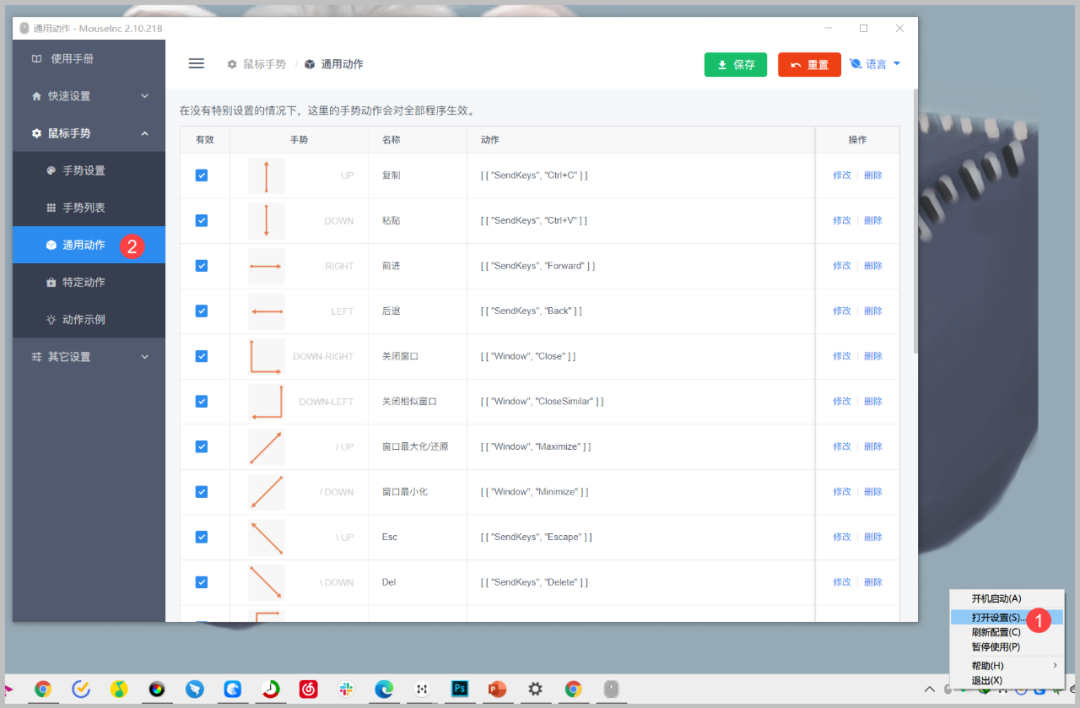 以下图为例,当你按住鼠标右键,分别绘制出向上和向下的箭头时,它对应的是复制和粘贴的操作,通过鼠标手势来替代键盘的快捷键操作。
以下图为例,当你按住鼠标右键,分别绘制出向上和向下的箭头时,它对应的是复制和粘贴的操作,通过鼠标手势来替代键盘的快捷键操作。
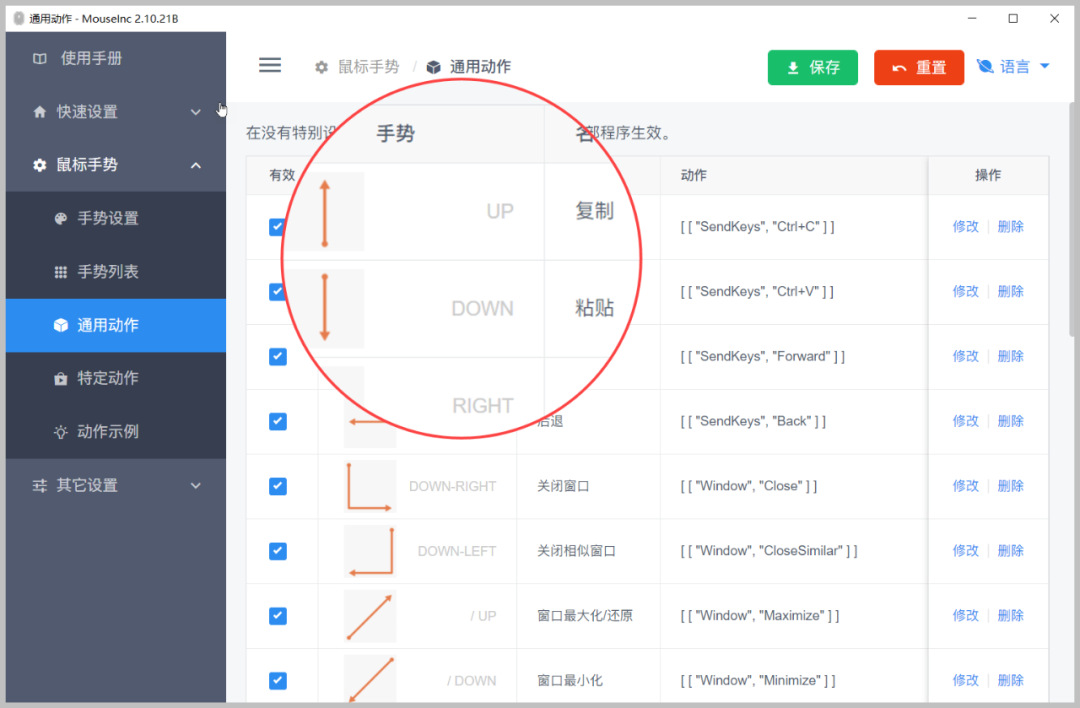 在实际使用中,当你使用鼠标右键绘制向上的箭头时,屏幕下方会提示当前鼠标手势对应的含义,如下图所示。
在实际使用中,当你使用鼠标右键绘制向上的箭头时,屏幕下方会提示当前鼠标手势对应的含义,如下图所示。
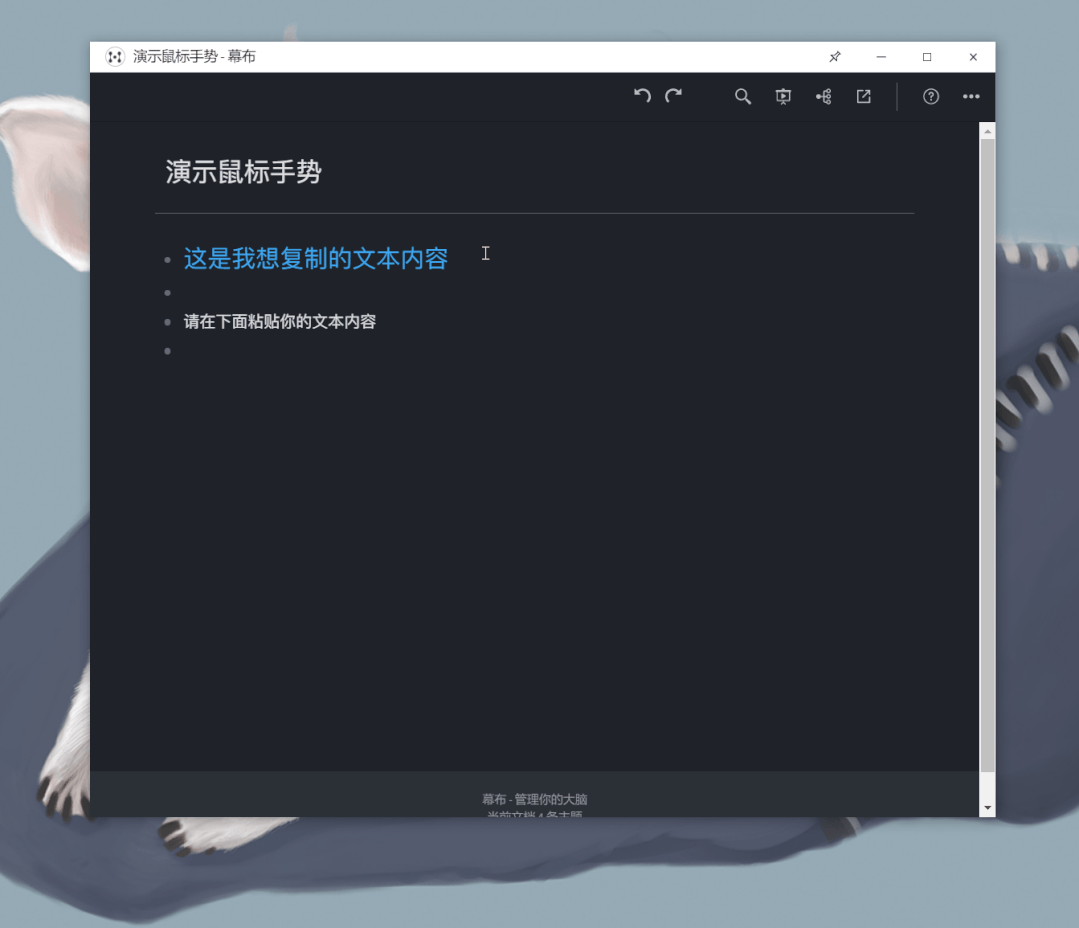 使用鼠标手势实现复制和粘贴
这里仅演示了其中两个鼠标手势,MouseInc 还内置了其他比较实用的手势,如绘制 S 代表使用百度搜索选中文字,绘制 O 代表使用 OCR 识别图片内容。
使用鼠标手势实现复制和粘贴
这里仅演示了其中两个鼠标手势,MouseInc 还内置了其他比较实用的手势,如绘制 S 代表使用百度搜索选中文字,绘制 O 代表使用 OCR 识别图片内容。
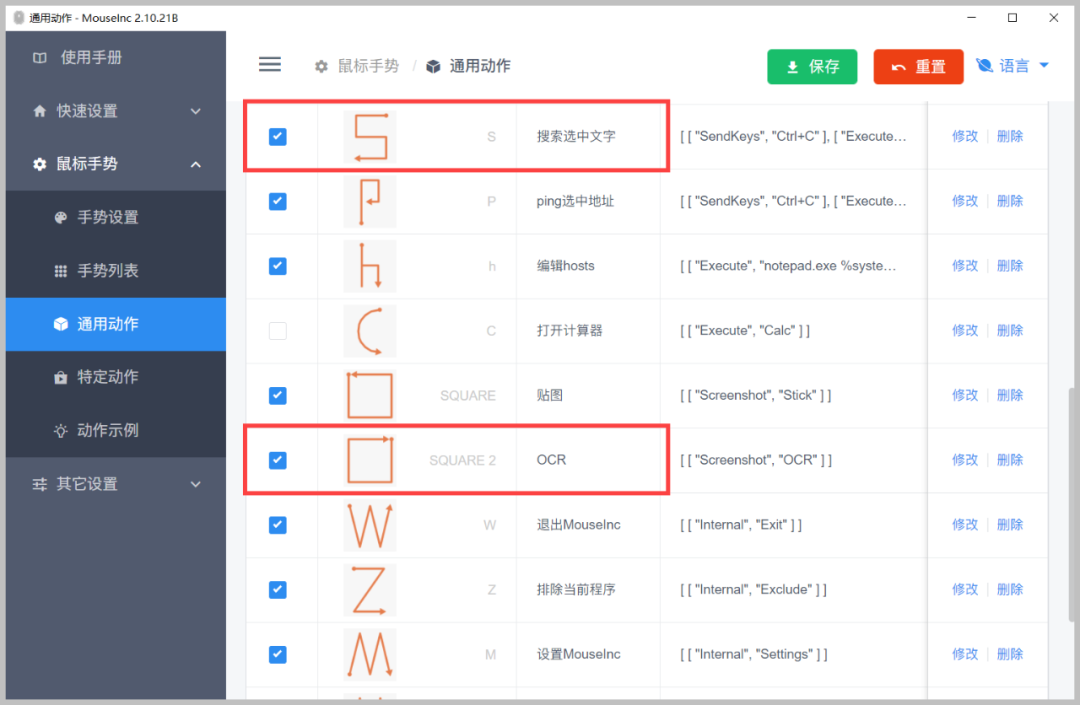 前面介绍的「通用手势」属于全局手势,在多数软件或场景下其含义都是相同的,而下方的「特定动作」则是针对特定的软件,更改了鼠标手势的原有含义。
以浏览器为例,原先分别代表复制和粘贴的向上和向下鼠标手势,在浏览器中其含义分别变成了滑动到页面顶部和页面底部。
前面介绍的「通用手势」属于全局手势,在多数软件或场景下其含义都是相同的,而下方的「特定动作」则是针对特定的软件,更改了鼠标手势的原有含义。
以浏览器为例,原先分别代表复制和粘贴的向上和向下鼠标手势,在浏览器中其含义分别变成了滑动到页面顶部和页面底部。
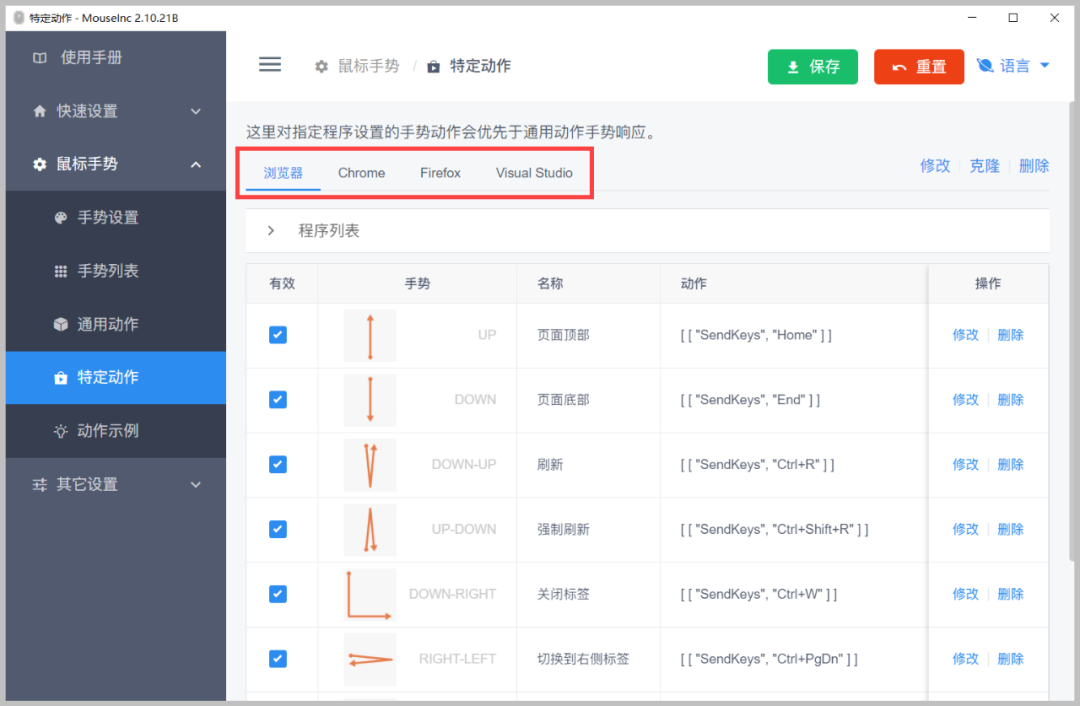 除了主打的鼠标手势,MouseInc 还提供了不少值得使用的小功能,我们一起来扒拉一下:
02. 边缘滚动
边缘滚动,指的是当你把鼠标指针移动到屏幕的四个边缘,滑动鼠标滚轮可以触发的不同操作。
鼠标指针的位置与触发的操作的对应关系如下:
除了主打的鼠标手势,MouseInc 还提供了不少值得使用的小功能,我们一起来扒拉一下:
02. 边缘滚动
边缘滚动,指的是当你把鼠标指针移动到屏幕的四个边缘,滑动鼠标滚轮可以触发的不同操作。
鼠标指针的位置与触发的操作的对应关系如下:
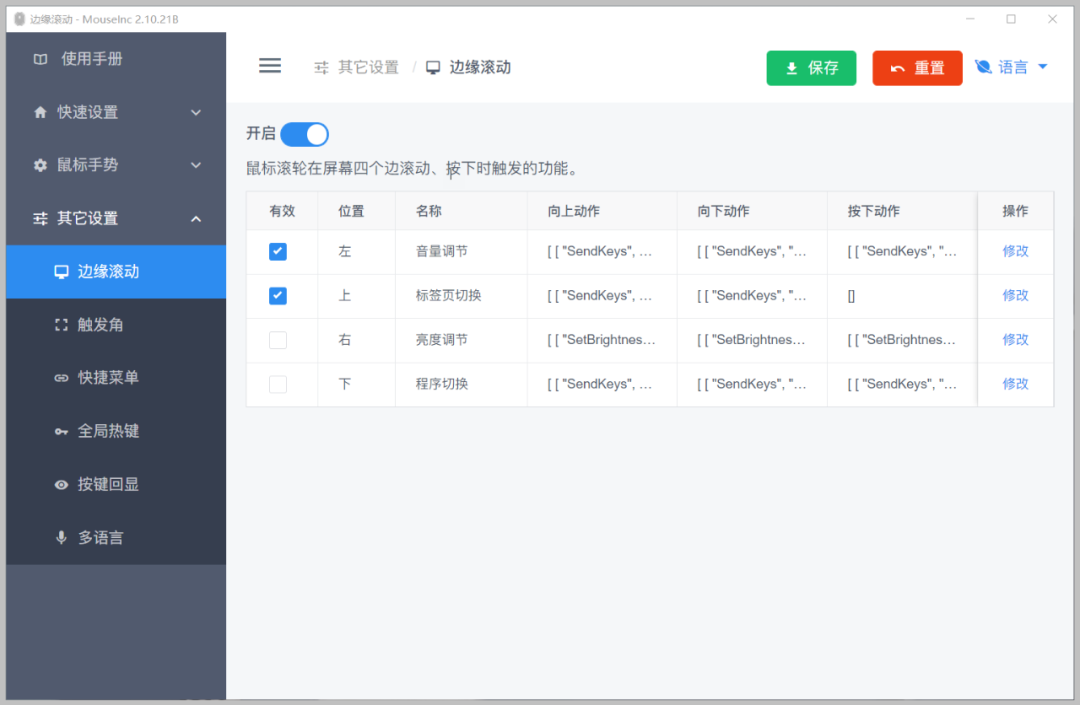 例如我将鼠标指针移动到屏幕左侧边缘,上下滑动鼠标滚轮,可以调节系统的音量大小。
例如我将鼠标指针移动到屏幕左侧边缘,上下滑动鼠标滚轮,可以调节系统的音量大小。
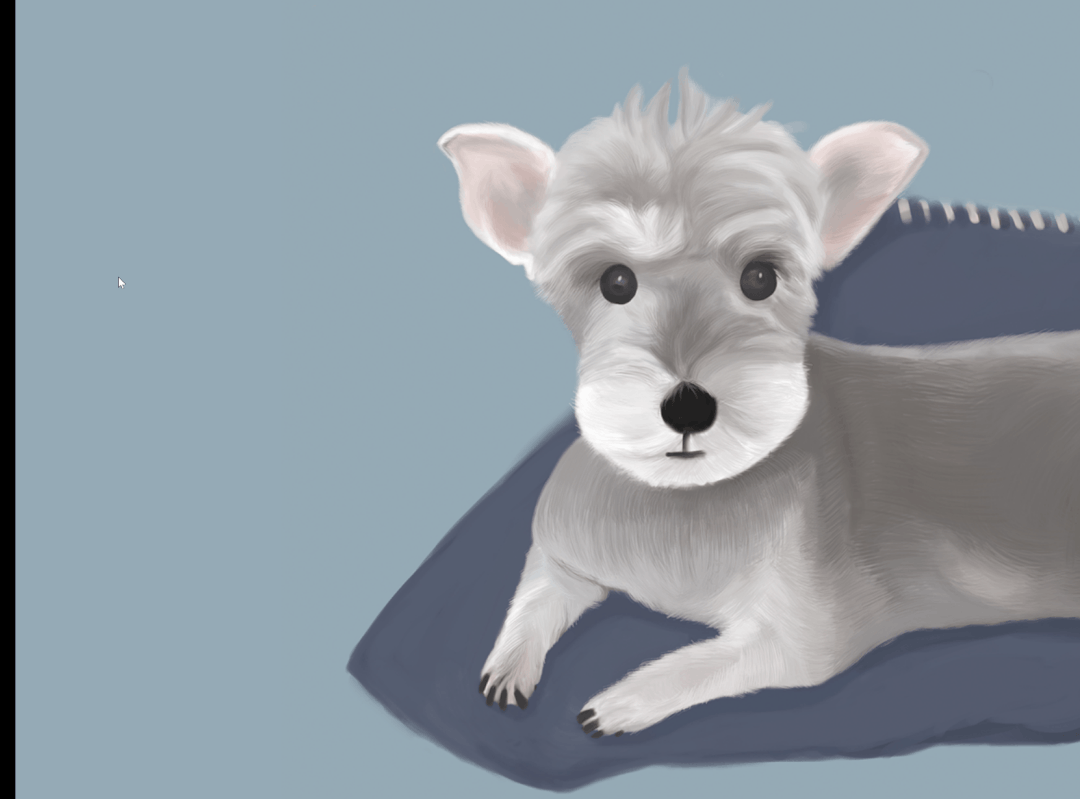 03. 触发角
触发角,与前面介绍的边缘滚动有些相似,区分在于鼠标指针的位置。使用触发角功能时,你需要将鼠标指针移动到屏幕的四个角落,可以触发与之对应的操作。
03. 触发角
触发角,与前面介绍的边缘滚动有些相似,区分在于鼠标指针的位置。使用触发角功能时,你需要将鼠标指针移动到屏幕的四个角落,可以触发与之对应的操作。
 当你将鼠标指针移动到屏幕左上角时,会触发「切换桌面」的操作,打开原本需要使用快捷键 Win + Tab 打开的「新建桌面」界面。
当你将鼠标指针移动到屏幕左上角时,会触发「切换桌面」的操作,打开原本需要使用快捷键 Win + Tab 打开的「新建桌面」界面。
 04. 按键回显
按键回显,是一个可以在屏幕实时显示当前键盘操作的辅助功能,这个功能和我们之前推荐过的软件
Carnac
基本一致。
04. 按键回显
按键回显,是一个可以在屏幕实时显示当前键盘操作的辅助功能,这个功能和我们之前推荐过的软件
Carnac
基本一致。
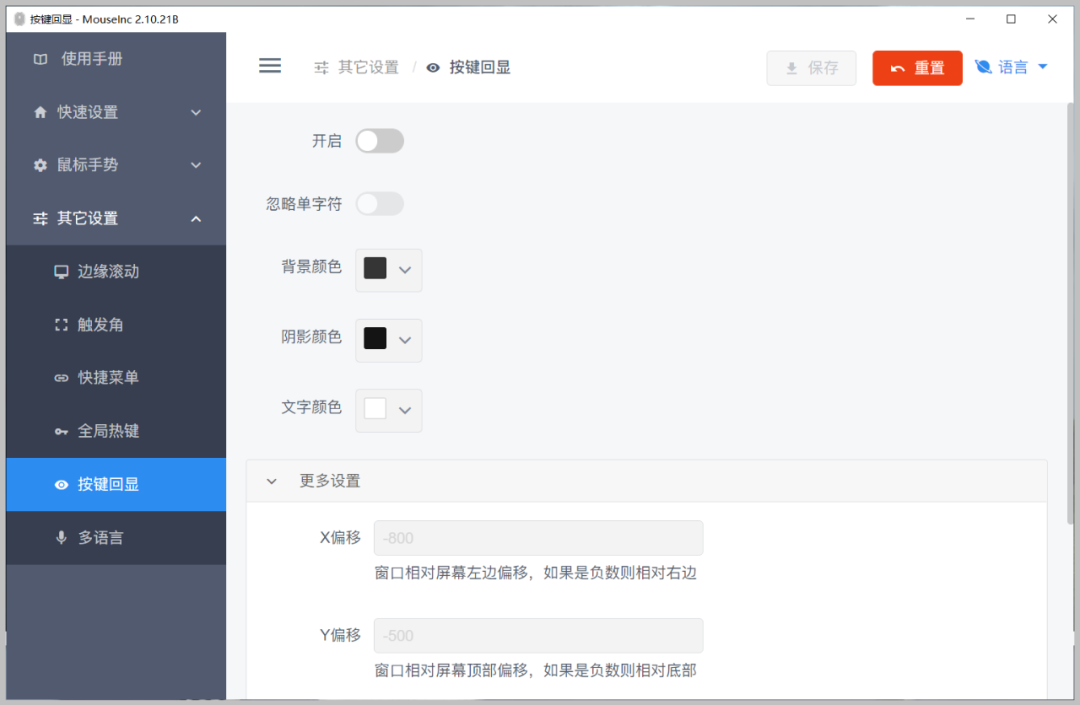 启用这个功能之后,每当你敲击键盘,它会在屏幕上显示键盘按键,效果如下图,这个功能对录制视频或教程的人来说非常方便,省去了后期在剪辑软件中添加解释文本的工作。
启用这个功能之后,每当你敲击键盘,它会在屏幕上显示键盘按键,效果如下图,这个功能对录制视频或教程的人来说非常方便,省去了后期在剪辑软件中添加解释文本的工作。
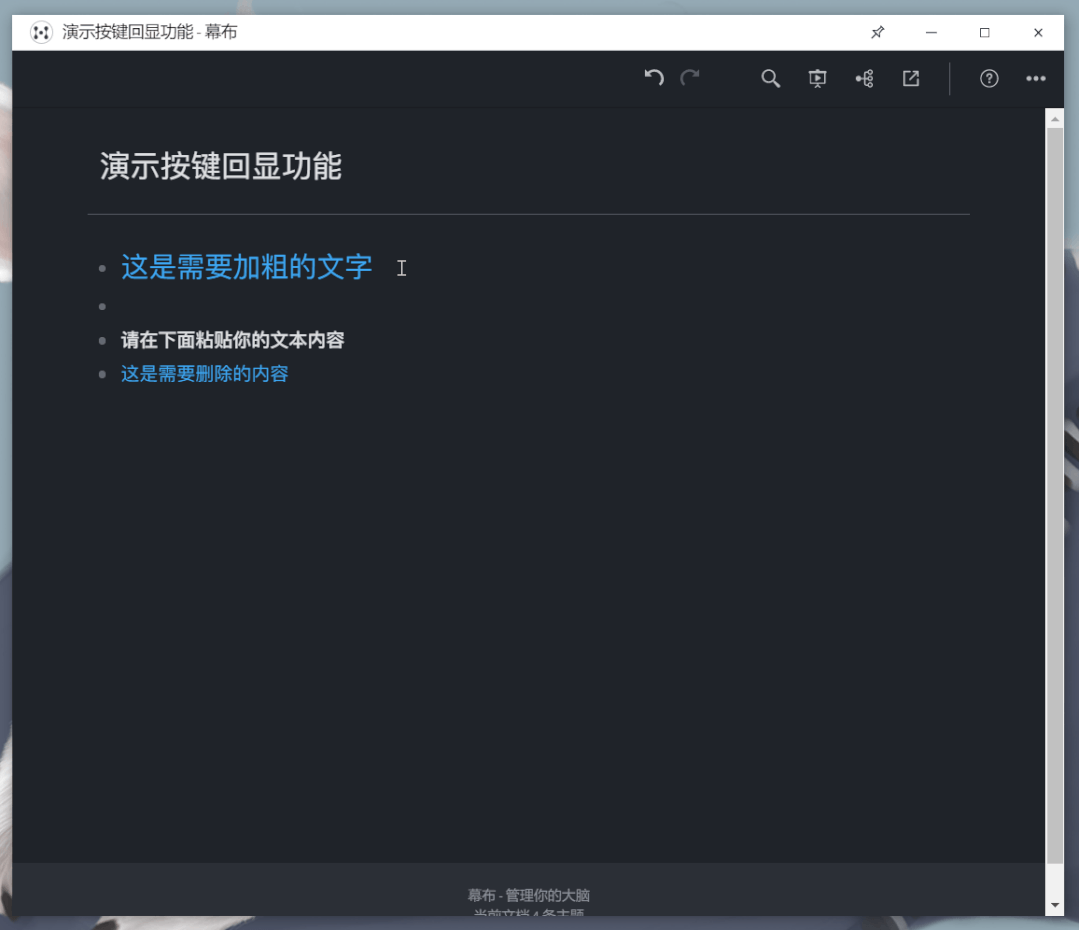 按键回显中「更多设置」的 X 和 Y 偏移参数,可用来调整键盘按键在屏幕上的显示位置,按照下图的参数设置,键盘操作会显示在屏幕右下的区域,供各位参考。
按键回显中「更多设置」的 X 和 Y 偏移参数,可用来调整键盘按键在屏幕上的显示位置,按照下图的参数设置,键盘操作会显示在屏幕右下的区域,供各位参考。
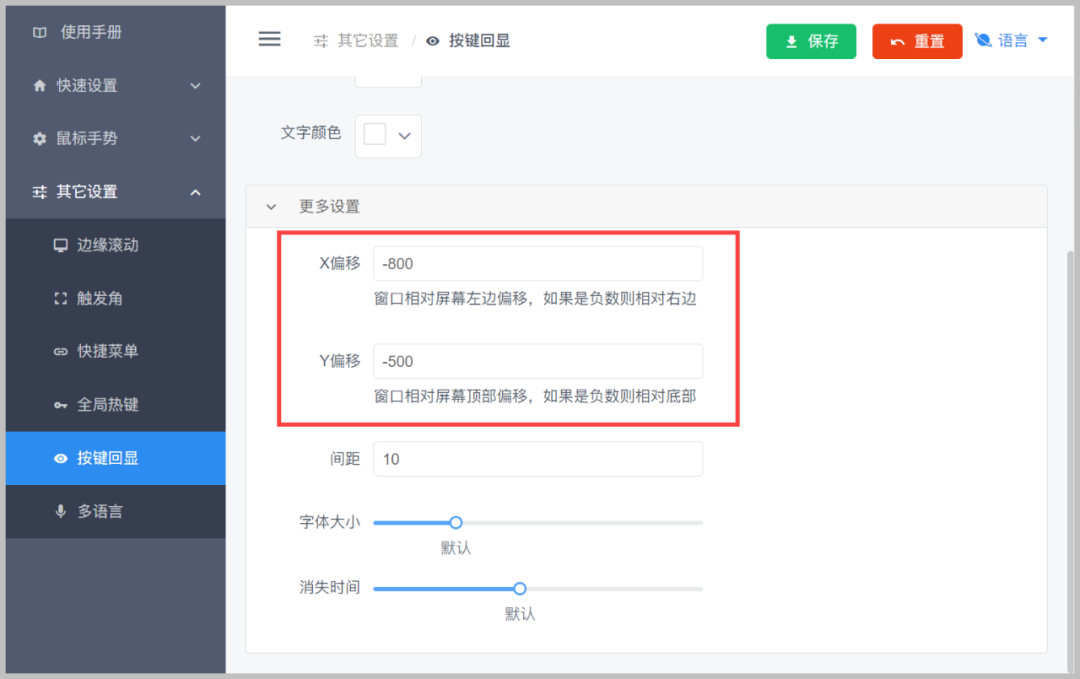 05. 更多设置
在「功能开关--更多设置」中,还有两个值得一提的设置项,一个是「大写锁定提示」,一个是「自然滚动」。
05. 更多设置
在「功能开关--更多设置」中,还有两个值得一提的设置项,一个是「大写锁定提示」,一个是「自然滚动」。
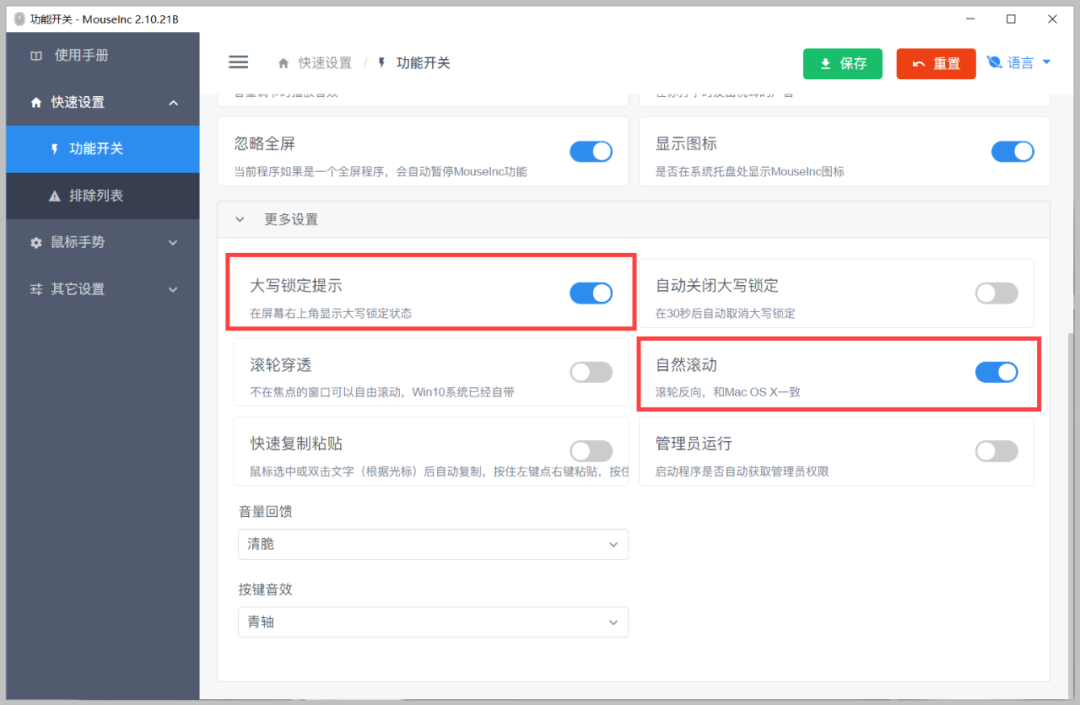 如果你启用了大写锁定提示,当你将输入法切换到大写锁定状态时,它会在屏幕右上角增加一个显眼的「CapsLock」提示,让你清晰地了解当前输入法所处的状态,减少误操作的次数。
如果你启用了大写锁定提示,当你将输入法切换到大写锁定状态时,它会在屏幕右上角增加一个显眼的「CapsLock」提示,让你清晰地了解当前输入法所处的状态,减少误操作的次数。
 自然滚动则是面向同时使用 Windows 和 Mac 电脑的用户推出的功能,对于那些第一次从 Windows 切换到 Mac 的朋友,可能有过这么一种体会:
怎么我滚上,页面往下滑?怎么我滚下,页面往下滑?日常怀疑刚买的鼠标坏了??
这是因为 Mac 上的鼠标滚轮沿用了我们手指滑动屏幕的操作(称为自然滚动),就像此时你正在阅读的这篇文章,你想要接着查看下面的内容,手指是不是需要往上滑动呢?
自然滚动则是面向同时使用 Windows 和 Mac 电脑的用户推出的功能,对于那些第一次从 Windows 切换到 Mac 的朋友,可能有过这么一种体会:
怎么我滚上,页面往下滑?怎么我滚下,页面往下滑?日常怀疑刚买的鼠标坏了??
这是因为 Mac 上的鼠标滚轮沿用了我们手指滑动屏幕的操作(称为自然滚动),就像此时你正在阅读的这篇文章,你想要接着查看下面的内容,手指是不是需要往上滑动呢?
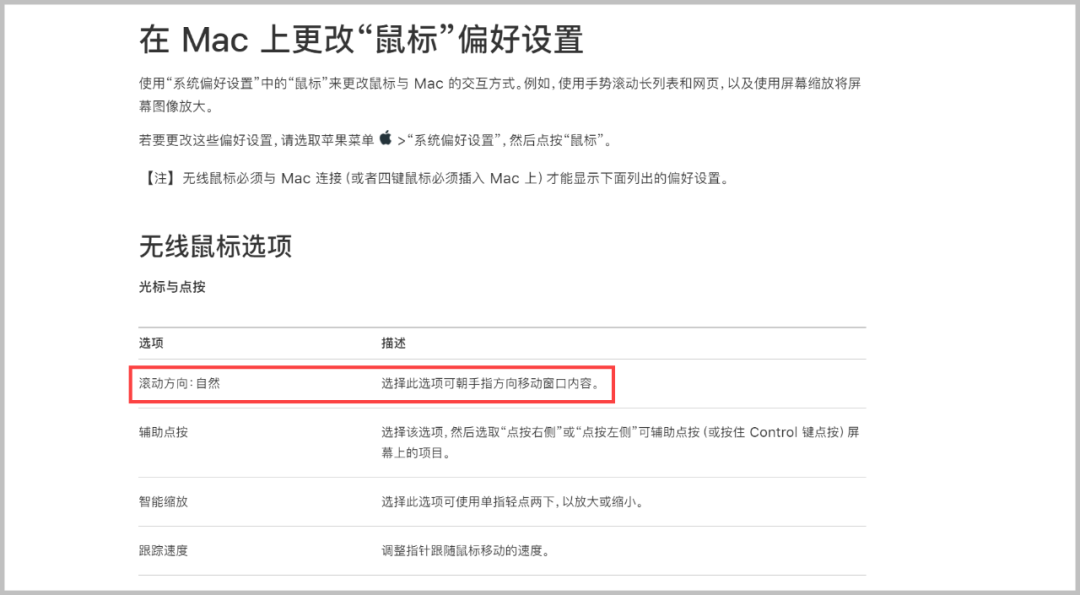 如果你想让 Windows 上的鼠标滚轮操作与 Mac 保持一致,可以开启这里的「自然滚动」,保证不同系统操作的一致性。
如果你想让 Windows 上的鼠标滚轮操作与 Mac 保持一致,可以开启这里的「自然滚动」,保证不同系统操作的一致性。
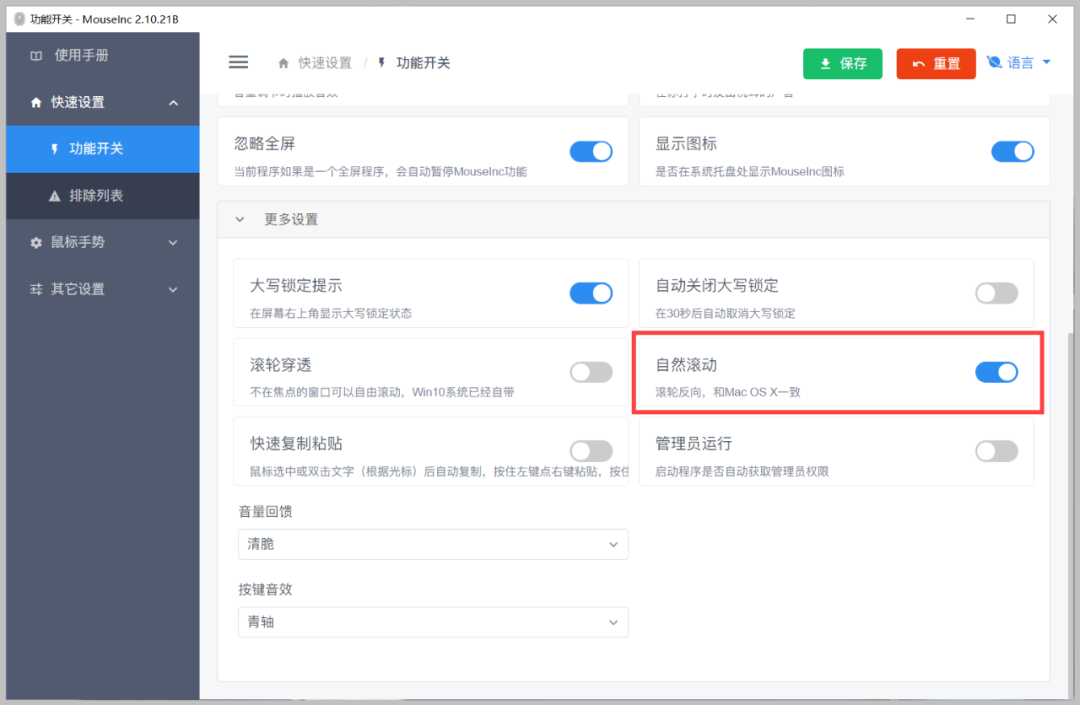
给大家安利的 MouseInc 就介绍到这里啦,如果你感兴趣的话,可以戳下的方链接前去下载,自行体验探索更多功能。
MouseInc 下载地址: https://shuax.com/project/mouseinc/ 以上,就是本次想和你分享的内容。 如果有帮到你,你可以点击「在看」或转发分享,这会对我们有很大的帮助。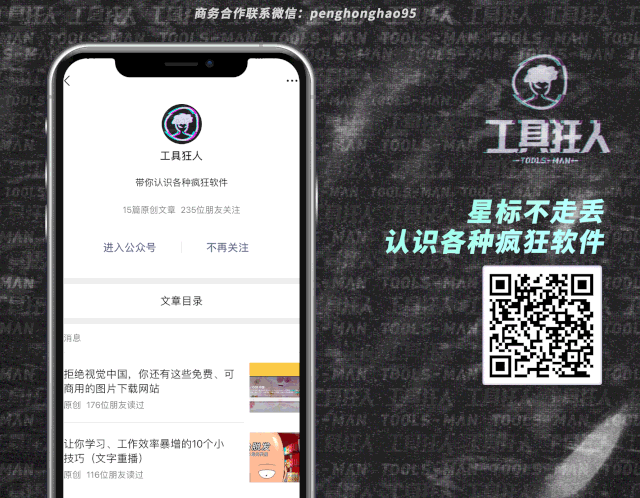 据说好看的人都点了「在看」▽
据说好看的人都点了「在看」▽





















 397
397











 被折叠的 条评论
为什么被折叠?
被折叠的 条评论
为什么被折叠?








